Wil je Fortnite op Chromebook spelen? Dan hebben we goed nieuws: want dat kan gewoon. Het kan zelfs op twee manieren en allebei de manieren behandelen we in dit artikel. Je kunt de game downloaden via uitgever Epic Games of gamestreamingdienst Nvidia Geforce Now.
Wil je Fortnite op Chromebook spelen? Dan hebben we goed nieuws: want dat kan gewoon. Het kan zelfs op twee manieren en allebei de manieren behandelen we in dit artikel. Je kunt de game downloaden via uitgever Epic Games of gamestreamingdienst Nvidia Geforce Now.
Fortnite als Androidapplicatie
Alle Chromebook die na 2017 op de markt gebracht zijn, ondersteunen Androidapplicaties. Aangezien Fortnite uitgebracht is voor Android, kunnen we de game dus heel gemakkelijk installeren. Echter, als je verwacht dat dit via de Google Play Store kan, dan heb je het mis.
De game is namelijk niet beschikbaar in de Google Play Store door een geschil tussen uitgever Epic Games en platformhouder Google. De rechtszaak is breder dan dat (onder meer Apple is verwikkeld in die strijd), dus voor nu concentreren we ons daar niet meer op. Dat is niet relevant voor deze taak.
Om Fortnite toch als Androidapplicatie op je Chromebook te krijgen, moet je door twee hoepels springen. Ten eerste moeten we ervoor zorgen dat je Chromebook apps kan installeren van bronnen naast de Google Play Store. Je gaat dan, gelukkig simpelweg, als volgt te werk.
- Ga naar de instellingen van je Chromebook
- Ga naar de applicatie-instellingen
- Ga naar het kopje over beveiliging
- Hier vind je de optie voor het accepteren van apps die buiten Google Play om gedownload en geïnstalleerd kunnen worden
- Je moet de schuifregelen bij Onbekende bronnen naar rechts schuiven
Voor je eigen veiligheid is het verstandig om deze instelling na het installeren van Fortnite weer terug te draaien. Vergeet dat dus niet te doen wanneer je klaar bent.

Fortnite op Chromebook installeren
Nu kunnen we Fortnite op Chromebook downloaden en installeren. Ga daarvoor na de website van Epic Games, op he Chromebook, en druk op de grote knop voor het downloaden. Het installatiebestand (een zogenaamde apk) wordt nu naar je downloadsmap gestuurd.
- Ga nu naar je downloadsmap via de launcher en kies voor Bestanden
- Open het installatiebestand en bevestig dat je de Fortnite-app wil installeren
- Wacht even tot het installeren voltooid is
- Nu staat Fortnite op je Chromebook; je vindt hem in de launcher, tussen de andere apps
- Open de game door op het appicoon te tappen; log in en je kunt beginnen met spelen
Nu heb je dus de Androidapplicatie van Fortnite op Chromebook geïnstalleerd. Maar er is nog een andere methode, waarvoor je niet door deze hoepels hoeft te springen. Het antwoord is helaas niet Google Stadia (dat zou veel te gemakkelijk zijn), maar gamestreamingdienst Nvidia Geforce Now.
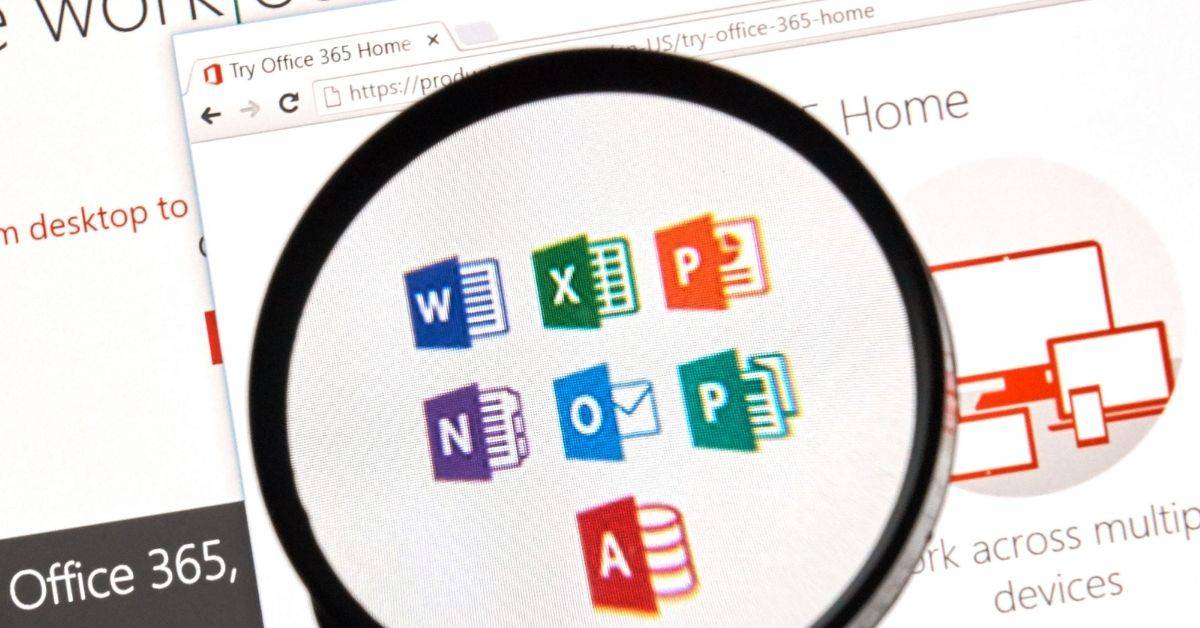
✔ Geschikt voor Chromebook
✅ ✔ Ook in browser te gebruiken
Fortnite via Geforce Now
De gamestreamingdienst Geforce Now heeft een webclient waarmee je games kunt streamen naar allerlei apparaten met een browser. Dus ook Chromebooks. Dat is fijn voor de mensen met minder krachtige hardware of die geen zin hebben in het veranderen van allerlei instellingen.
Geforce is een gamestreamingdienst met abonnementen. Maar je kunt er ook voor kiezen een gratis account te nemen, maar dan moet je wel op je beurt wachten. Wanneer het namelijk druk wordt op de servers van Nvidia, dan krijgen betalende klanten voorrang. Dat is iets om te onthouden.
Daarnaast heeft het gratis account nog een nadeel: je kunt slechts een uur per dag spelen. Je kunt dan wel een aantal potjes Fortnite op Chromebook spelen, maar wellicht is het niet genoeg. Hoe dan ook, check de website van Nvidia voor alle kosten en voordelen van de abonnementen.
Op deze manier gamen heeft ook een aantal voordelen:
- Je kunt gamen met toetsenbord en muis
- Je hoeft niets te downloaden
- Je kunt meteen beginnen met spelen
Beginnen met spelen
Nadat je een account aangemaakt hebt, is het zaak om Fortnite aan je bibliotheek toe te voegen. De game is geheel gratis, dus je hoeft hier niets voor te betalen. Zoek de game op via de zoekbalk en voeg hem toe door op de +-knop te drukken. Nu staat de game in je persoonlijke bibliotheek.
In het vervolg tref je een grote knop aan bij Fortnite, waarmee je het spel kunt opstarten. Je komt dan direct in het spel terecht. Omdat dit een gamestreamingdienst is, wordt het spel geladen in de cloud. Dat betekent dat je niets hoeft te installeren en ook niets hoeft te downloaden.
Waar je rekening mee moet houden, is dat je moet beschikken over een snelle internetverbinding. Je hebt een snelheid van tenminste 15 Mbp/s nodig voor minimale graphics en 25 Mbp/s voor veel betere grafische instellingen. In Nederland is de gemiddelde internetsnelheid 15,3 Mbp/s.
Op Chromebook kun je natuurlijk nog veel meer apps downloaden. En anders kun je er op verschillende manieren op gamen. Zo kun je bijvoorbeeld ook Roblox en Minecraft op een Chromebook spelen.
Afbeelding: Epic Games




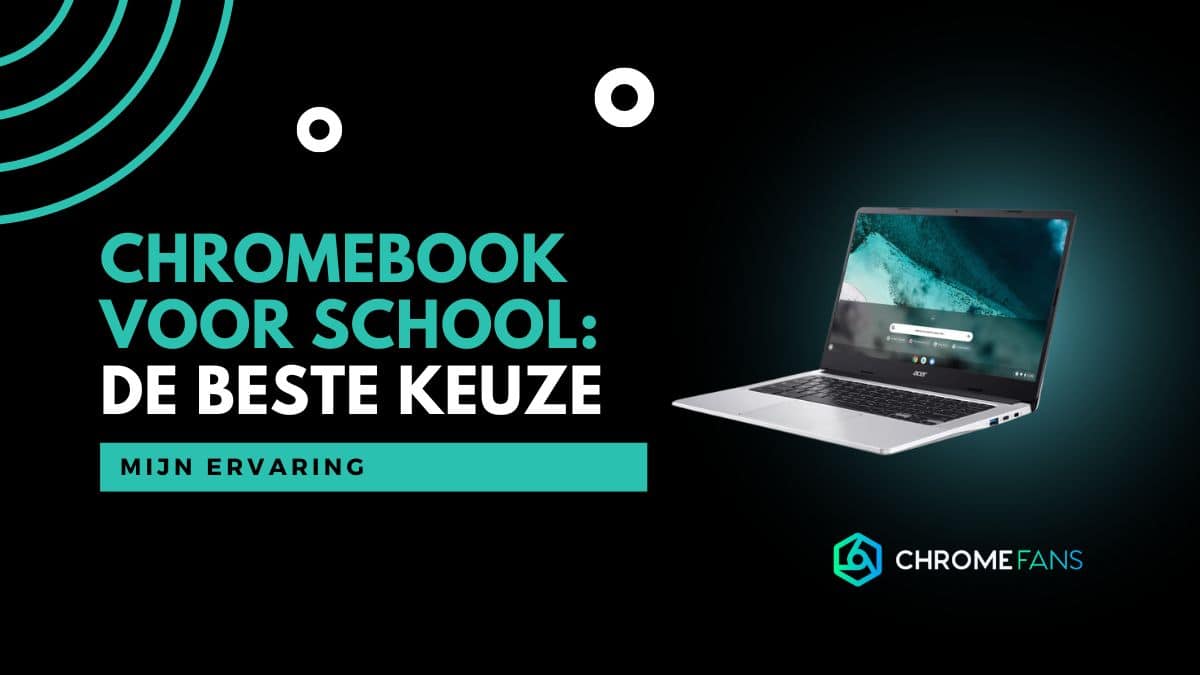

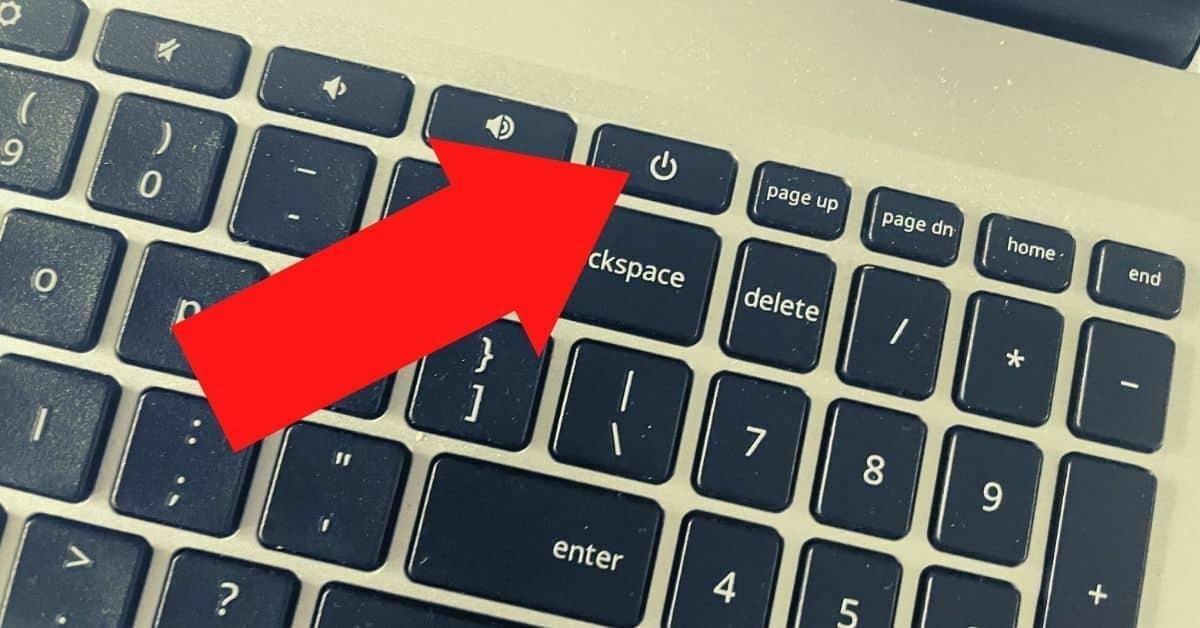
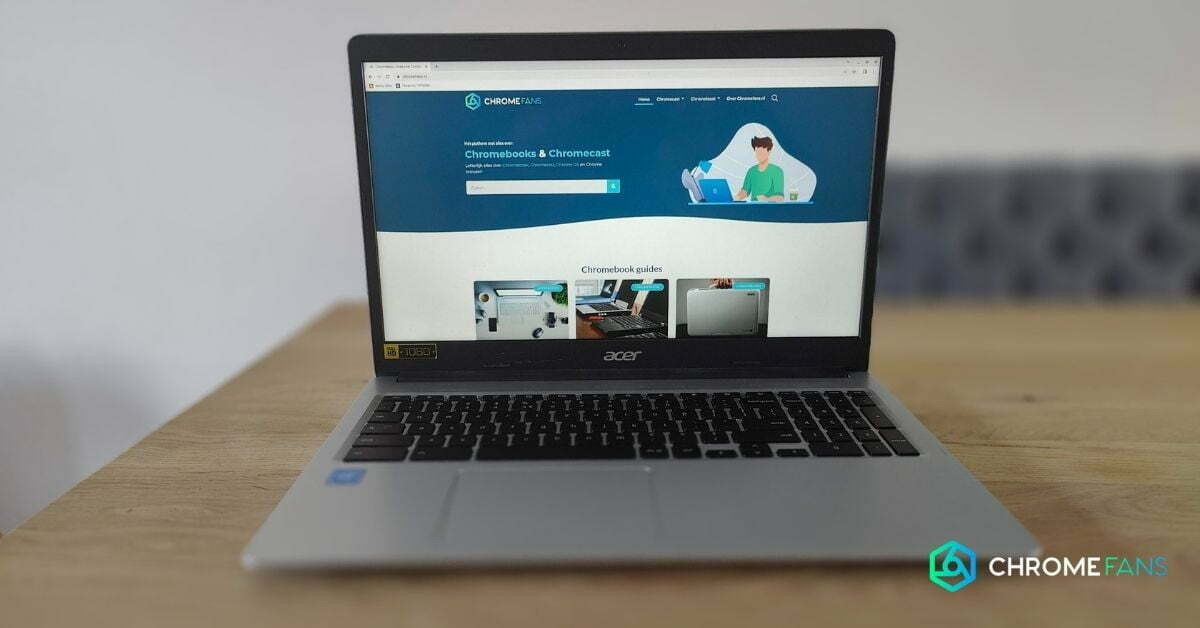
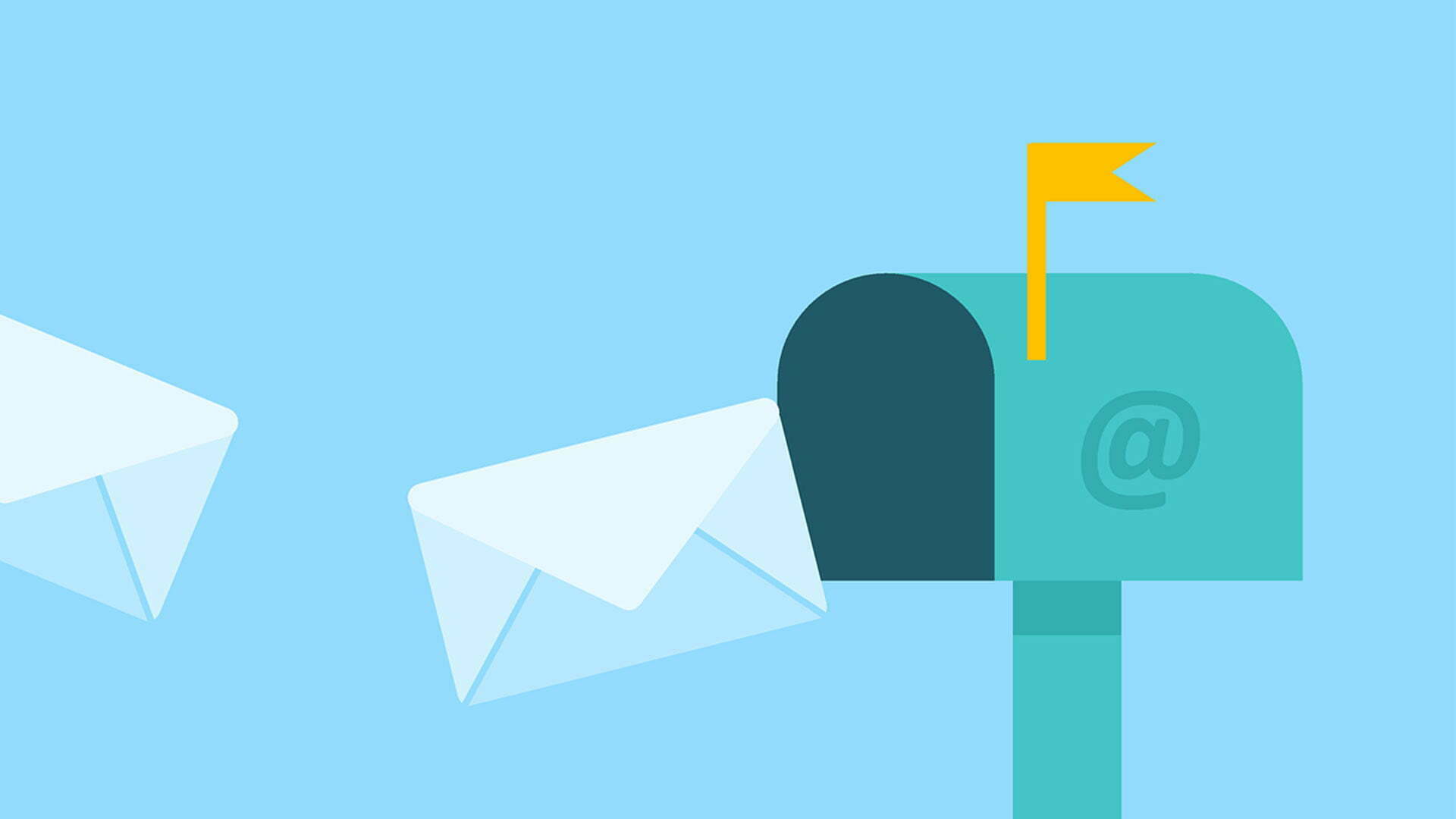
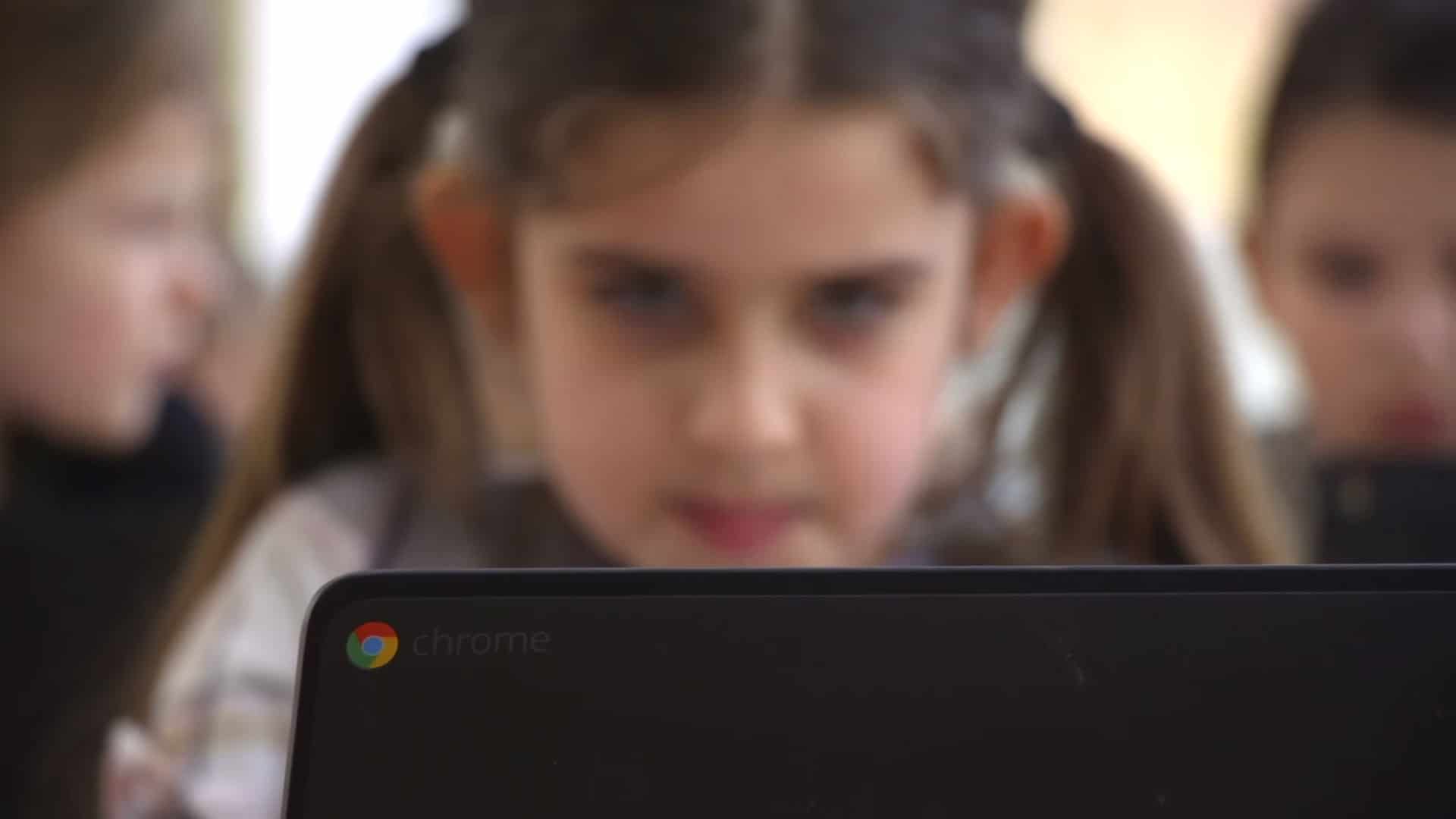
01
Viaplay-abonnement: betaal minder, krijg meer (berekening)